Seguramente has leído algunas de nuestras guías de instalación de los diferentes launchers y tiendas alternativas a Steam en Steam Deck y, aunque son 100% válidos todos ellos, desde Handledeck siempre vamos a recomendar la utilización de Lutris para realizar todas estas tareas, ya que simplifica muchos de los procesos que hemos explicado antes.
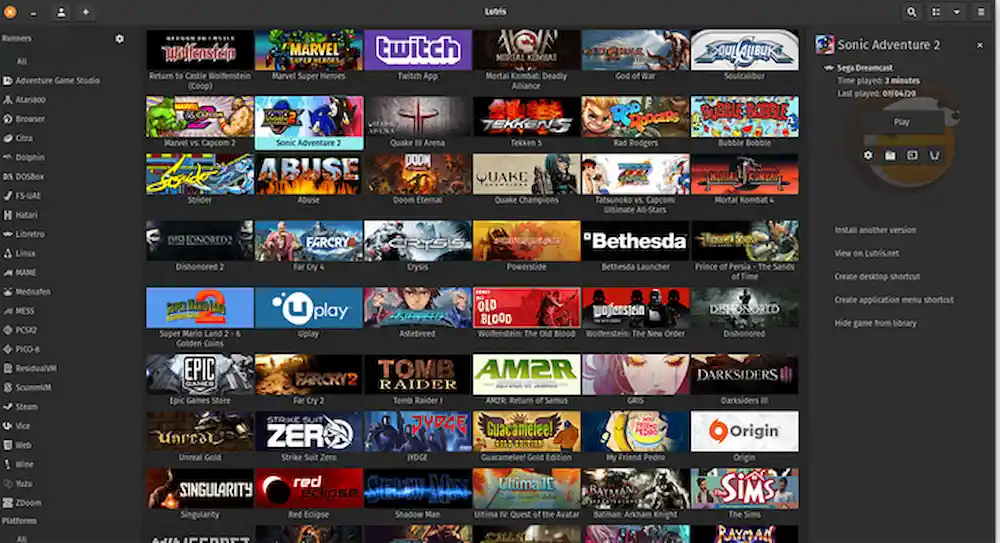
Por qué instalar Lutris en Steam Deck
Lutris es uno de los programas más importantes y conocidos dentro de la escena del Linux Gaming. Con varios años sobre sus espaldas simplificando la instalación de títulos de todo tipo de tiendas online como Epic Games o GOG, este programa además se ha caracterizado por hacer un trabajo por detrás para mejorar la compatibilidad que pocos o ninguno más ofrece.
Aunque podamos instalar un launcher cualquiera por el método tradicional de instalación de programas en SteamOS, Lutris también te ayudará a aplicar configuraciones especiales para compatibilizar mejor aun los juegos, conectándose a través de las diferentes tiendas para subir tus partidas guardadas y beneficiarte de ese tipo de servicios.
Además, desde Lutris puedes hacer accesos directos a juegos o a los launchers directamente en la biblioteca de Steam Deck, pudiendo realizar configuraciones especiales de mandos para cada juego y automatizando cosas como abrir el launcher e iniciar el juego.
Cómo instalar Lutris en Steam Deck
Para instalar Lutris en Steam Deck solo tendrás que irte al modo escritorio y en la aplicación discover buscar Lutris. Una vez ahí ya solo tendrás que instalarlo encenderlo para empezar a configurar cada uno de sus apartados.
Instalar los diferentes tiendas de videojuegos en Lutris
Para instalar los diferentes juegos de las diferentes tiendas y laucnhers que existen en PC tenemos dos opciones básicas en Lutris:
- Que esté soportada nativamente por Lutris la tienda en concreto.
- Instalando a través de Lutris la tienda.
En ambos casos siempre va a ser más recomendable hacerlo desde Lutris, ya que vamos a tener todas las ventajas.
Instalando tiendas por Sources (fuentes) en Lutris en Steam Deck

Cuando Lutris tiene como fuente un launcher o tienda de videojuegos podremos instalar y lanzar los juegos directamente sin tener que abrir previamente el laucnher en cuestión y automátizándolo todo Lutris por detrás de forma muy cómoda.
Para saber que fuentes hay en Lutris tendremos que irnos arriba a la derecha al botón con tres rayas. Aquí pincharemos en Preferencias y nos aparecerá una pantalla con varias opciones, dirigiéndonos nosotros a la opción de “Sources” en el menú de la izquierda de esta ventana.
Aquí veremos todos los launchers que podremos tener con todoas las comodidades en Lutris, siendo a día de creación de este tutorial los siguientes:
- Lutris: Los instalados directamente a través de Lutris. Son los juegos que tu tengas en disco o su ISO correspondiente y que no estén ligados a ningún launcher.
- GOG
- Humble Bundle: Te conectará con Humble Bundle, pero seguramente tendrás estos juegos en Steam, por lo que puedes ignorar este launcher perfectamente.
- Epic Games Store
- Origin
- Ubisoft Connect
- Amazon Prime Gaming
- Steam: Este poco sentido tiene, ya que será más sencillo lanzarlos desde Steam.
Aquí podremos activar o desactivar cada launcher, por lo que si quieres quitar algunos que no tengas solo tendrás que darle al deslizable que tienen para activarlos/desactivarlos.
Una vez activadas las fuentes o sources que vayamos a utilizar, ya solo nos quedará introducir nuestras cuentas para que pueda identificar los juegos que tengamos en ellas adquiridos. Para ello solo tendrás que pinchar en el icono de usuario al lado de cada Source y poner tus datos.
Lo bueno de Lutris es que en realidad te va a instalar el launcher oficial de cada plataforma, por lo que te beneficiarás de todos los elementos que tengas en ellas, como las partidas guardadas en la nube. Además, cada fuente ha sido preparada para que tengas los mínimos problemas posibles, siendo todo realmente sencillo para el usuario.
Instalar juegos de las sources en Lutris
Una vez metidas tus credenciales en las Sources/tiendas que quieras tener disponibles, ya solo tendrás que descargar los juegos que quieras.
Primero elegiremos un juego que tengamos adquirido en la Source y después le damos a instalar. Cuando se esté instalando te preguntará una serie de elementos, le dirás que si y que los descargue. La primera vez seguramente instalará el launcher (Epic, Ubisoft, Origin…) por lo que ten paciencia en este punto. Una vez instalado (algunas veces te saldrán pasos de instalación normales, síguelos) seguramente se abrirá el launcher en cuestión y en la ventana anterior de Lutris te pedirán que cierres el launcher una vez se haya descargado e instalado el juego.
Una vez ya se ha hecho todo en el launcher oficial, seguiremos los pasos que nos había dicho Lutris que suele ser cerrar la App, y unos segundos después ya nos dirá Lutris que hemos instalado el juego perfectamente y lo podremos ver directamente en Lutris para ejecutarlo directamente.
Instalar tiendas/launchers en Lutris en Steam Deck que no son Sources
Aunque haya más launchers disponibles (como puede ser la Rockstar Launcher o Battle.net) no quiere decir que como no estén en Sources no podamos beneficiarnos de las ventajas de Lutris.
Para instalar cualquier launcher a través de Lutris nos iremos en Lutris en Steam Deck arriba a la izquierda al botón de “+”. Aquí seleccionaremos la opción de “Search the Lutris website installers” y aquí buscaremos el launcher que queramos, incluso el juego que queramos instalar dentro del launcher, ya que podremos hacerlo también y así tener el acceso directo del juego en Lutris como si de un juego de una fuente más se tratara.

Hola!
He instalado la Epic e instalo el juego desde Lutris, pero luego no me sale en lutrin, tengo que arrancarlo desde la Epic de Lutris, cómo puedo solucionarlo?
Gracias!
Si instalas la Epic Games Store dentro de lutris y sin decirle nada a Lutris instalas dentro de la Epic el juego, no te saldrá. tendrías que meterte en la sección de lutris (la source) de Epic y ahí logueado buscar el juego. Mañana mismo vamos a actualizar precisamente ese tutorial, por lo que te recomendamos estar atento, ya que vamos a desgranarlo muchísimo.
Me pasa igual, instalo la Epic desde el source, pero no aparecen los juegos ni los instalados ni los de la biblioteca, por lo que la única manera de instalar es abriendo directamente el Launcher de Epic.
Si, también nos ocurre lo mismo en estos momentos. Ahora mismo hay un fallo con la app en este punto, esperemos que lo solucionen lo antes posible. Por ello recomendamos Lutris, ya que al menos cuando hay estos fallos podemos seguir jugando e instalando los juegos de esa segunda forma, ya que otras como Heroic Games Launcher pues simplemente dejan de funcionar y, aunque son rapidos cambiándolo, pues no puedes acceder algunas veces a los títulos.
Aun persiste el problema?
Desgraciadamente si. No actualizan desde agosto 🙁
Me cago en Lutris!
Ahora está teniendo algunos errores, esto va por épocas xD A ver cuando lanzan la actualización!
Gracias Juandi! You are the best!
Creo que te has equivocado, no tenemos relación con Hooandee de ningún tipo 🙁
Buenas, me da fallo ubisoft. Se instaló correctamente pero al iniciarlo para ver los juegos disponibles me da fallo de que no encuentra el directorio y no se enlace bien con mi cuenta ya que me salen menos juegos de los que tengo.
Puede que esté dando fallos Lutris, lo cual últimamente es bastante habitual. Prueba a ver si puedes ejecutarlos con normalidad ejecutando directamente el launcher que te ha instalado Lutris de Ubisoft.